Zoom Investment Portfolio Manager voor Windows 10
Big Data (zowel gestructureerd als ongestructureerd) heeft de methoden verstoord waarmee portefeuillemanagers nu de risico's van hun beleggingsportefeuille meten. Veel van deze gebruiken voorspellende analyse om te anticiperen op een uitkomst. Dat gezegd hebbende, een steeds groter aantal softwareprogramma's van toonaangevende merken hebben een keuze enigszins moeilijk gemaakt. Zoom Investment Portfolio Manager vereenvoudigt deze taak.
Zoom Investment Portfolio Manager
Een ideale beheerder van een beleggingsportefeuille moet de juiste portefeuillestrategieën effectief implementeren door gebruik te maken van de beschikbare middelen. Bovendien moet het de realtime nauwkeurigheid van informatie ondersteunen en een intuïtieve, gemakkelijk te leren toolset bevatten. Zoom Investment Portfolio Manager biedt al deze voordelen in één pakket. Het kan worden gebruikt om uw beleggingen in aandelen, aandelen en fondsen te beheren.
Een speciaal kenmerk van deze tool is dat Zoom(Zoom) , in tegenstelling tot webgebaseerde portfolio's die informatie in de cloud of sommige servers opslaan, gegevens op uw computer opslaat en dus vertrouwelijk houdt.
Bovendien kunt u er meer dan één portefeuille tegelijk mee beheren. Indien nodig kunt u naast hun transacties ook toegang krijgen tot de gedetailleerde weergave van elke portefeuille.
Een nieuw portfolio instellen
U kunt opnieuw beginnen door een nieuw portfolio aan te maken. Voer eenvoudig(Simply) de nodige details over de naam in en selecteer de valuta. U moet de valuta voor elke portefeuille instellen en aangeven of "Prijzen in pence". U moet ook uw lokale valutacode(Currency Code) instellen in de Portfolio Manager- opties(Options) . Bijvoorbeeld,
- USD = Amerikaanse dollar
- GBP = GB Pond Sterling enz
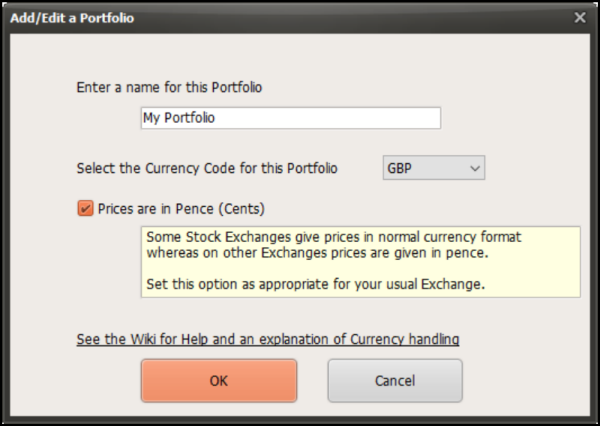
Als u nu beleggingen aanhoudt in andere valuta dan de hierboven genoemde, maak dan een aparte Portefeuille aan voor elke valuta en stel het juiste vreemde valutasymbool in die Portefeuille in.
Evenzo dient u bij het invoeren van aan- en verkopen van buitenlandse investeringen de kosten, opbrengsten, commissie en belastingbedragen in uw lokale valuta in te voeren. Dit is een poging om het proces van het berekenen van uw meerwaarden voor uw jaarlijkse belastingaangifte(Tax Return) correct en probleemloos te laten verlopen.
Eenmaal ingesteld, bent u klaar om transacties aan uw portefeuilles toe te voegen. Momenteel worden de volgende soorten kapitaaltransacties ondersteund,

- Kopen
- Verkopen
- Splitsen
Andere soorten transacties kunnen worden ondersteund via koop-(Buy) of verkoopopties(Sell) .

Zodra uw beleggingsposities duidelijk zijn gedefinieerd, gaat u verder en klikt u op het tabblad 'Onderzoek'(Research tab’) dat onderaan zichtbaar is om online informatie over uw posities te krijgen.
U heeft volledige controle over uw beleggingsprofiel. U kunt verschillende opties configureren met betrekking tot:
- Verkoopposities
- Controleren op updates in prijzen
- Kassaldo aanpassen
- De geselecteerde positie verplaatsen naar een andere portfolio
- Een compleet overzicht krijgen van elke portefeuille met details over de totale kosten, winst, enz.
Naast de hierboven besproken functies, kunt u met Zoom Investment Portfolio Manager een ' Watchlist ' maken die helpt om investeringen te vergelijken voordat u investeringsbeslissingen neemt of een beetje onderzoek doet naar potentiële investeringen wanneer markten gesloten zijn.
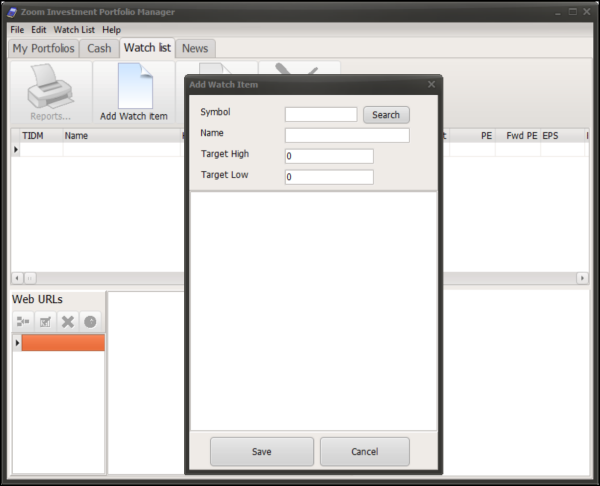
Op het tabblad Volglijst(Watchlist) kunt u verschillende aspecten van een bedrijf specificeren, zoals Hoog(High) doel, Laag(Low) doel, PE, enz.
Ten slotte is er een tabblad voor de kasboekhouding. Het biedt een compleet overzicht van alle aankopen(Purchases) en verkopen aangepast op het kassaldo van de portefeuille , waarbij u uw niet-geïnvesteerde contanten bijhoudt. (Portfolio)Standaard biedt het een dubbele modus
Eenvoudige modus(Simple mode) - hier hoeft u alleen het saldo te corrigeren wanneer het wordt gewijzigd door contante aanpassingen (zoals dividenden of opnames).
Gedetailleerde cashweergave(Detailed Cash View) – u kunt individuele dividenden en andere ontvangsten of betalingen invoeren.
U kunt op elk moment schakelen tussen de modus "Eenvoudig" en "Gedetailleerd".
De rapporten die door Zoom Investment Portfolio Manager worden gegenereerd voor verschillende posities, inclusief details over de transacties en dividenden, kunnen worden geëxporteerd naar CSV -bestandsindeling.
Als u denkt dat u gratis software voor portfoliobeheer nodig heeft, kunt u deze eens proberen. Je kunt het downloaden van sourceforge.net .
TakeStock 2 is een andere gratis Personal Investment Management-software die u misschien wilt bekijken.(TakeStock 2 is another free Personal Investment Management software you may want to check out.)
Related posts
Neat Download Manager voor Windows 10 versnelt je downloads
StorURL: bladwijzerbeheer voor meerdere browsers voor Windows 10
F-Secure KEY: Password Manager freeware voor Windows 10
Unreal Commander is een gratis File Manager-software voor Windows 10
Prullenbak Manager voor Windows 10: RecycleBinEx & BinManager
Verplaats geïnstalleerde programma's met Application Mover op Windows 10
Beste gratis Remote Desktop-software voor Windows 10
Beste gratis Molecular Modeling-software voor Windows 10
Recordit: gratis GIF-schermrecorder voor Windows 10
5 gratis WebP-viewersoftware voor pc met Windows 10
Converteer EPUB naar MOBI - Gratis conversietools voor Windows 10
WinXCorners voegt Hot Corners in Mac-stijl toe aan Windows 10
Met Tiny Hot Corners kun je GNOME-achtige Hot Corners toevoegen aan Windows 10
CUE- en BIN-bestanden openen in Windows 10 met PowerISO
Geïnstalleerde programma's naar een ander station verplaatsen in Windows 10
Beste gratis circuitsimulatiesoftware voor Windows 10
Tomboy, een eenvoudig maar veelzijdig alternatief voor Kladblok voor Windows 10
Long Path Fixer Tool repareert Path Too Long-fouten in Windows 10
SoftPerfect Cache Relocator voor Windows 10
Systeeminformatie bewerken of wijzigen in Windows 10
